
Créer une feuille de calcul dans Numbers sur Mac
Pour créer une feuille de calcul, vous pouvez choisir soit un modèle vierge pour y ajouter des tableaux, des graphiques, du texte et d’autres objets, soit un modèle prédéfini comportant des éléments fictifs tels que du texte et des images. Ces modèles, conçus pour des besoins précis comme la gestion financière, le commerce et l’éducation, constituent un bon point de départ et peuvent être modifiés à volonté.
Créer une feuille de calcul
Pour ouvrir Numbers, cliquez sur l’icône Numbers dans le Dock, dans Launchpad ou dans le dossier Applications.
Si la liste de modèles (indiquée ci-dessous) n’apparaît pas, maintenez la touche Option enfoncée et choisissez Fichier > Nouveau (le menu Fichier se trouve en haut de l’écran) pour l’ouvrir.
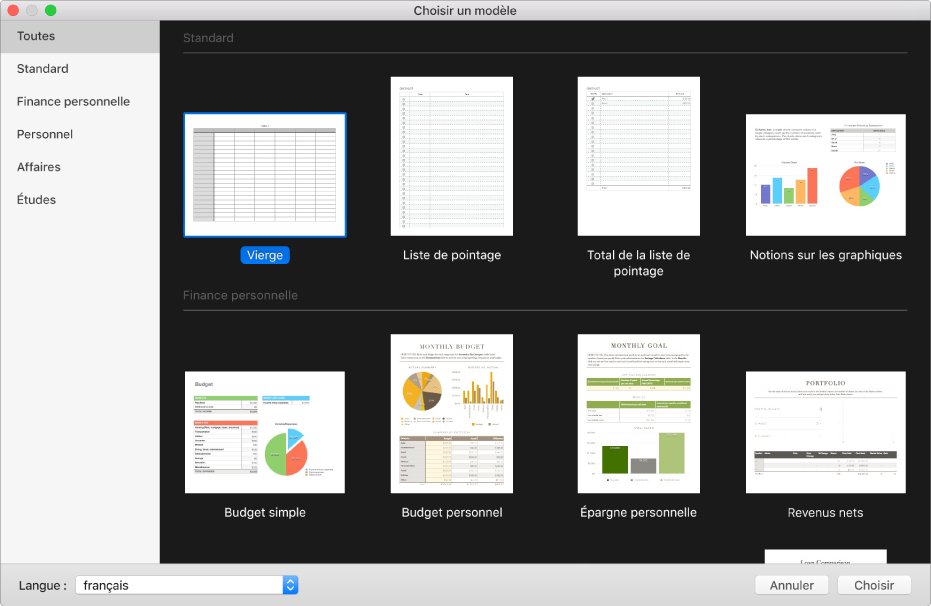
Remarque : si vous souhaitez que les données des tableaux et des graphiques soient mises en forme dans cette feuille de calcul selon les conventions d’une autre langue, sélectionnez une autre langue dans le menu local Langue en bas à gauche de la liste de modèles. Consultez la rubrique Changer la langue et la mise en forme d’une feuille de calcul.
Dans la liste de modèles, faites défiler pour trouver le type de feuille de calcul que vous voulez créer, puis cliquez deux fois sur le modèle pour l’ouvrir.
Pour créer une feuille de calcul sans utiliser de modèle de base, cliquez deux fois sur le modèle Vierge.
Effectuez l’une des opérations suivantes :
Pour ajouter vos propres en-têtes et données à un tableau : Sélectionnez une cellule du tableau, puis saisissez votre contenu.
Pour ajouter d’autres tableaux, des zones de texte, des figures et des images : Cliquez sur les boutons d’objet de la barre d’outils.
Pour organiser des éléments sur la feuille : Faites glisser des tableaux et des objets jusqu’à l’emplacement souhaité.
Pour attribuer un nom à votre feuille de calcul et l’enregistrer, choisissez Fichier > Enregistrer, saisissez un nom, choisissez un emplacement et cliquez sur Enregistrer.
Si iCloud Drive est configuré sur votre Mac, Numbers y enregistre la feuille de calcul par défaut.
À tout moment, vous pouvez modifier le nom de la feuille de calcul ou son emplacement.
Pour fermer la feuille de calcul lorsque vous avez fini, cliquez sur le bouton rouge de fermeture situé dans le coin supérieur gauche de la fenêtre.
Puisque Numbers enregistre automatiquement vos modifications, vous ne risquerez pas de perdre votre travail.
Vous pouvez également configurer Numbers pour que les nouvelles feuilles de calcul ouvertes dans l’application soient toujours basées sur le même modèle, sans passer par la liste de modèles. Pour connaître la marche à suivre, consultez la rubrique Créer des feuilles de calcul à partir d’un modèle particulier.